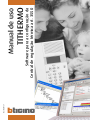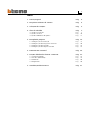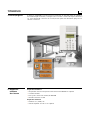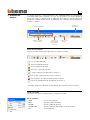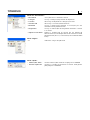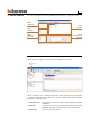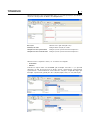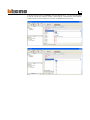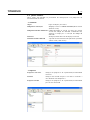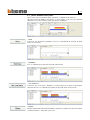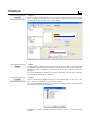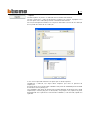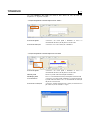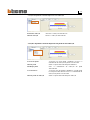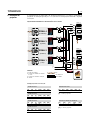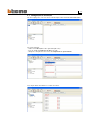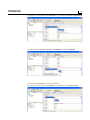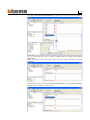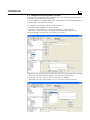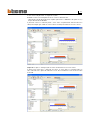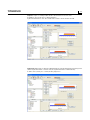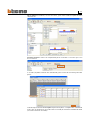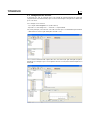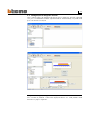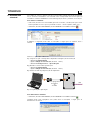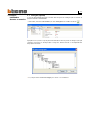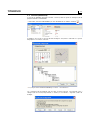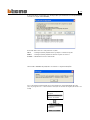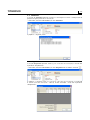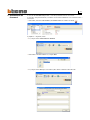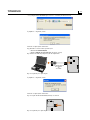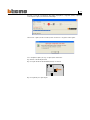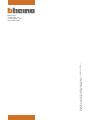Bticino 3550 Manual do usuário
- Categoria
- Medindo, testando
- Tipo
- Manual do usuário

Manual de uso
TITHERMO
Software para a configuração da
Central de regulação térmica art. 3550
02/06-01CT


3
ÍNDICE
1. Descrição geral Pág 4
2. Requisitos mínimos de sistema Pág 4
3. Selecção das funções Pág 5
4. Área de trabalho Pág 7
4.1 Janela “Instalação” Pág 7
4.2 Janela “Central” Pág 10
4.3 Janela “Biblioteca dos perfis” Pág 11
5. Exemplo de projecto Pág 16
5.1 Configuração da Instalação Pág 17
5.2 Configuração dos Programas semanais Pág 20
5.3 Configuração dos Cenários Pág 24
5.4 Configuração do Programa feriado Pág 25
6. Conexão com a Central Pág 26
7. Funções habilitadas durante a conexão Pág 27
7.1 Carregue (Upload) Pág 27
7.2 Transfira (Download) Pág 28
7.3 Confronte Pág 30
7.4 Diagnóstico Pág 30
8. Actualização do Firmware Pág 31

TITHERMO
4
1. Descrição geral
O software TITHERMO é uma ferramenta que permite ao utilizador defi nir ou modifi car,
em modo simples e intuitivo, a confi guração a transferir à Central de regulação térmica
art. 3550, defi nindo a estrutura da instalação e os perfi s dos diferentes programas e
cenários a executar
.
2. Requisitos
mínimos
de sistema
Requisitos Hardware
• Computador Pessoal com processador Pentium de 400MHz ou superior
• Unidade CD-ROM
• Ficha gráfi ca SVGA com resolução 800x600
• Memória RAM de 128 Mb
Requisitos Software
• Windows 98 / 2000 / XP
• Internet Explorer versão 5.5 ou superior

5
3. Selecção das
funções
As funções principais a serem executadas com TITHERMO podem ser seleccionadas
intervindo sobre ícones presentes na barra das ferramentas, ou então abrindo os
menus em cortina e seleccionando os diferentes itens. Algumas funções tornam-se
disponíveis somente depois de ter estabelecido uma conexão entre o Computador
Pessoal e a Central.
Cria um novo projecto
Abre um projecto existente
Guarda o projecto corrente
Desactiva a conexão à Central
Carrega a configuração presente na Central
(*)
Descarrega a configuração criada na Central
(*)
Descarregue a actualização do Firmware na Central
Executa o procedimento de diagnóstico da Central
(*)
Barra das ferramentas
Na barra das ferramentas estão presentes as seguintes funções:
Menu em cortina
Conexão ao
sítio Bticino
Selecção da
língua
Selecção da
porta serial do
Computador
Pessoal
Activa a conexão
com a Central
Menu em cortina
Nos menus em cortina estão presentes as seguintes funções:
Menu “Ficheiro”
• Novo cria um novo projecto
• Abra abre um projecto existente
• Guarde guarda o projecto corrente
• Guarde como guarda o projecto solicitando o nome do ficheiro
• Saia sai do programa
(*) Funções habilitadas somente se foi habilitada uma conexão com a instalação

TITHERMO
6
Menu “Língua”
• ✔ selecciona a língua do aplicativo
Menu “Ajuda”
• Informações sobre... visualiza informações inerentes ao programa TITHERMO
• Versões suportadas visualiza as versões de Firmware da Central 3550 geridas
pelo programa TITHERMO
Menu das “Ferramentas”
• Desconecte activa/desactiva a conexão à Central
• Carregue carrega a configuração presente no dispositivo
• Transfira descarrega no dispositivo a configuração criada
• Actualize FW descarrega a actualização do Firmware
• Confronte carrega a configuração presente na instalação para um
confronto com o projecto aberto
• Diagnóstico carrega as informações de diagnóstico inerentes à Central
e às sondas
• Imprima em Ficheiro exporta a configuração da Central em um ficheiro de
formato Excel (se no Computador Pessoal estiver instalado
Microsoft Excel) ou csv (caso não esteja instalado Microsoft
Excel)
.

7
4. Área de trabalho
Na área de trabalho da interface TITHERMO estão presentes as seguintes janelas:
4.1 Janela “Instalação”
Nesta janela é visualizada a árvore das zonas presentes na instalação.
janela
“Instalação”
janela
“Central”
janela
“Biblioteca
dos perfis”
janela
de configuração
dos perfis
janela
principal
• Acrescente zona acrescenta uma nova zona que tem como endereço o primeiro
disponível
• Copie zona acrescenta uma nova zona que tem como endereço o primeiro
disponível copiando as configurações da zona seleccionada
• Elimine zona cancela a zona seleccionada
Sobre a árvore das zonas, mediante clique com a tecla direita do rato, são possíveis
as seguintes operações (que podem ser activadas também por meio dos botões
presentes na janela principal):
Árvore das
zonas

TITHERMO
8
Seleccionando as específicas Zonas, se visualizam duas opções:
• Actuadores
• Bombas
Fazendo um clique sobre cada Actuador (por exemplo: Actuador n° 1) é possível
seleccionar o tipo de função que se deseja atribuir (aquecimento, arrefecimento,
aquecimento + arrefecimento ou então nenhuma função) e o Tipo de carga (por
exemplo: aquecimento) gerido pela zona (ON/OFF, Open/Close, Fan Coil, DeLonghi).
Seleccionando uma zona (por exemplo: Zona 1), na janela principal, é visualizada a
secção das configurações da Zona
e das Temperaturas:
Descrição
nome da zona (por exemplo: Sala)
Endereço da zona
configuradores (ZA,ZB) da sonda
Temperatura de aquecimento configuração de quatro níveis de temperatura
Temperatura de arrefecimento
configuração de quatro níveis de temperatura

9
Fazendo um clique sobre cada Bomba (por exemplo: Bomba n° 1) é possível seleccionar
o tipo de função que se deseja atribuir (aquecimento, arrefecimento, aquecimento +
arrefecimento ou então nenhuma função) e os Atrasos de intervenção.

TITHERMO
10
• Programas
Programas semanais
configura os programas de aquecimento/arrefecimento
semanais
Cenários
configura um cenário em que a cada zona é associada a
uma determinada temperatura
Programa feriado
configura os programas de aquecimento/arrefecimento
para os dias de feriado
4.2 Janela “Central”
Nesta janela são referidos os parâmetros de configuração e os programas de
funcionamento da Central.
• Parâmetros
Língua língua no display da Central
Código de manutenção
código para entrar no Menu manutenção da Central
(default 12345)
Código do utilizador
habilitado habilita/desabilita o acesso ao menu da Central
através do código do utilizador. Escolhendo SIM,
aparece o campo para a inserção do código do
utilizador
Contraste
configuração do contraste do display da Central
Controlo remoto habilitado
à gestão da Central é executada por outros aparelhos
(Touch screen, Web Server)

11
4.3 Janela “Biblioteca dos perfis”
Nesta janela são visualizados os perfis presentes na biblioteca do software.
Seleccionando o nó Perfis, é visualizada, na parte direita, uma janela que permite
seleccionar e visualizar todos os perfis presentes na biblioteca.
• Novo
Acrescenta um novo perfil à biblioteca e entra na modalidade de editação do perfil
recém acrescentado.
• Modifique
Entra na modalidade de editação do perfil seleccionado
.
• Use como base
Acrescenta um novo perfil à biblioteca usando como base o perfil correntemente
seleccionado. Entra na modalidade de editação do perfil recém acrescentado.
• Elimine
Remove o perfil seleccionado pela biblioteca. O perfil será eliminado automaticamente
também de todas as colecções que o usam.

TITHERMO
12
• Report
Cria um ficheiro em formato Excel que contém os gráficos de todos os perfis presentes
na biblioteca (opção disponível somente se Excel estiver instalado no Computador
Pessoal). Caso não se disponha da instalação de Excel, será criado um ficheiro em
formato csv.
Esta função é disponível também no caso que se seleccione o nó raiz de uma colecção
ou um perfil no interior de uma colecção.
• Exporte
Exporta o conteúdo da biblioteca dos perfis em um ficheiro XML. Se abre uma janela
para a selecção dos elementos que se deseja exportar.
Esta função é disponível também no caso que se seleccione o nó raiz de uma colecção
ou um perfil no interior de uma colecção.
Completada a selecção, fazendo clique sobre “Exporte”, se abre a janela para guardar
o ficheiro.
• Associe
Quando, na parte superior do écran, é visualizado o detalhe de um programa semanal
ou de um programa feriado e uma ou mais zonas são seleccionadas, associa o perfil
correntemente seleccionado às zonas seleccionadas.

13
• Importe
Permite importar os perfis e as colecções de um ficheiro XML externo.
Se abre a janela para a selecção do ficheiro a importar, em seguida, é proposta uma
lista dos perfis e das colecções presentes no ficheiro seleccionado.
Esta função é disponível também no caso que se seleccione o nó raiz de uma colecção
ou um perfil no interior de uma colecção.
A esta altura é possível seleccionar os perfis que se deseja importar.
Completada a selecção, faça clique sobre “Importe” para iniciar o processo de
importação.
Os novos perfis são acrescentados à biblioteca dos perfis de TITHERMO prévio controlo
da existência de um perfil igual.
Se na biblioteca dos perfis for encontrado um perfil idêntico ao perfil que está sendo
importando, o sistema pergunta se desejamos, em qualquer caso, importar o perfil.
Respondendo “Sim” o perfil será acrescentado à biblioteca, caso contrário, o perfil será
ignorado.

TITHERMO
14
• Funções disponíveis fazendo clique em um Perfil
Acrescente perfil
acrescenta um novo perfil à biblioteca e entra na
modalidade de editação do perfil acrescentado
Elimine perfil
elimina o perfil seleccionado pela biblioteca
Modifique perfil
entra na modalidade de editação do perfil seleccionado
Use como base
acrescenta um novo perfil à biblioteca usando como base
o perfil seleccionado e entra na modalidade de editação
do perfil acrescentado
Acrescente à colecção
acrescenta o perfil seleccionado à colecção seleccionada
por meio da janela referida a seguir
Na janela Biblioteca dos perfis, por meio da tecla direita do rato, ao invés são
disponíveis as seguintes funções:
• Funções disponíveis fazendo clique no nó “Perfis”
Acrescente perfil
acrescenta um novo perfil à biblioteca e entra na
modalidade de editação do perfil acrescentado
Acrescente colecção
acrescenta uma nova colecção à biblioteca

15
• Funções disponíveis fazendo clique em uma Colecção
Renomeie colecção
renomeia a colecção seleccionada
Elimine colecção
elimina a colecção seleccionada
• Funções disponíveis fazendo clique em um perfil de uma Colecção
Acrescente perfil
acrescenta um novo perfil à biblioteca e entra na
modalidade de editação do perfil acrescentado
Elimine perfil
elimina o perfil seleccionado pela biblioteca
Modifique perfil
entra na modalidade de editação do perfil
seleccionado
Use como base
acrescenta um novo perfil à biblioteca usando como
base o perfil seleccionado e entra na modalidade de
editação do perfil acrescentado
Elimine perfil da colecção
elimina o perfil seleccionado pela colecção

TITHERMO
16
5. Exemplo de
projecto
Sonda da zona 1
[ZA] [ZB] [P] [MOD] [SLA] [DEL]
0 1 CEN CEN
Sonda da zona 2
[ZA] [ZB] [P] [MOD] [SLA] [DEL]
0 2 CEN CEN
Sonda da zona 3
[ZA] [ZB] [P] [MOD] [SLA] [DEL]
0 3 CEN CEN
Sonda da zona 4
[ZA] [ZB] [P] [MOD] [SLA] [DEL]
0 4 CEN CEN
Actuador das zonas
[ZA] [ZB1] [ZB2] [ZB3] [ZB4] [N]
0 1 2 3 4 1
[N] = 1: número progressivo
Actuador da bomba de circulação
[ZA] [ZB1] [N1] [ZB2] [N2]
0 0 1 OFF —
[N1] = 1: número progressivo
A complemento das operações de configuração descritas nas páginas anteriores, é
proposto um exemplo guiado para a criação de um novo projecto referido à seguinte
instalação:
AQUECIMENTO MEDIANTE TERMOSSIFÕES DE 4 ZONAS
C3
C2
C1
C2
C1
C4
ZONA 1
ZONA 2
ZONA 3
ZONA 4
F430/4
F430/2
1
3
2
DIDASCALIA
1 bomba de circulação
2 actuador para válvulas de solenóide
de zona
3 actuador para bomba de circulação
4 caldeira
4
BUS
Cabo tradicional
Tubo hidráulico
(banheiro)
(quarto)
(cozinha)
(sala)
Configuração da instalação
:

17
5.1 Configuração da Instalação
Ao abrir o programa, crie uma zona fazendo clique sobre o botão Acrescente zona.
Na janela principal:
- atribua uma Descrição à zona (por exemplo: Sala)
- insira os dados de Endereço da zona (ZA, ZB)
- configure a temperatura das faixas de Temperaturas aquecimento
.
Faça clique sobre Actuadores na árvore das Zonas
.

TITHERMO
18
Faça clique na janela principal do Actuador n° 1 e seleccione a Função aquecimento.
Faça clique sobre o Tipo de carga para aquecimento e seleccione ON/OFF.
Faça clique sobre Bombas na janela de Instalação.
Faça clique na janela principal da
Bomba n° 1 e atribua a função Aquecimento.

19
Faça clique sobre Atraso aquecimento para atribuir o atraso de activação da bomba.
Para criar uma nova zona com as mesmas configurações faça clique sobre o botão
Copie zona
.
Assim fazendo, é criada uma nova zona que tem como endereço o primeiro
disponível.
Seleccionando a zona criada (Zona 02) é possível personalizar a descrição (por exemplo:
Banheiro) e/ou modificar a configuração.

TITHERMO
20
5.2 Configuração dos Programas semanais
É possível criar até três programas semanais para cada modo de funcionamento da
instalação (Aquecimento e Arrefecimento).
Para cada programa se podem definir perfis de temperatura (0h-24h) diferentes para
cada dia e para cada zona da instalação.
Para configurar um programa de aquecimento semanal
:
- faça clique sobre Programas na janela Central;
- expanda a árvore Programas -> Programas semanais -> Aquecimento;
- seleccione um dos três programas disponíveis (por exemplo: Programa 01).
Na janela principal, é visualizada a lista dos dias da semana
.
- Seleccione o dia que pretende configurar (por exemplo: Segunda-feira);
É visualizada a lista das zonas configuradas presentes no projecto
.
- Seleccione uma zona (por exemplo: Sala) para visualizar o perfil associado.
A página está carregando...
A página está carregando...
A página está carregando...
A página está carregando...
A página está carregando...
A página está carregando...
A página está carregando...
A página está carregando...
A página está carregando...
A página está carregando...
A página está carregando...
A página está carregando...
A página está carregando...
A página está carregando...
-
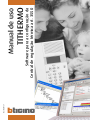 1
1
-
 2
2
-
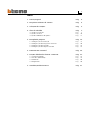 3
3
-
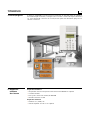 4
4
-
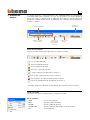 5
5
-
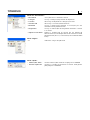 6
6
-
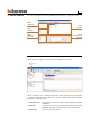 7
7
-
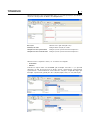 8
8
-
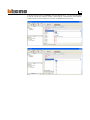 9
9
-
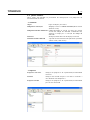 10
10
-
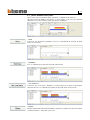 11
11
-
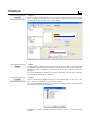 12
12
-
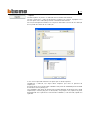 13
13
-
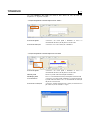 14
14
-
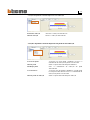 15
15
-
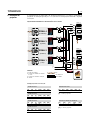 16
16
-
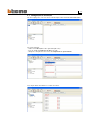 17
17
-
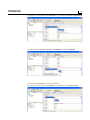 18
18
-
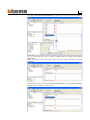 19
19
-
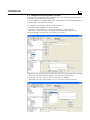 20
20
-
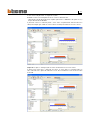 21
21
-
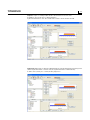 22
22
-
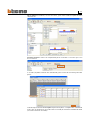 23
23
-
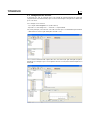 24
24
-
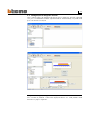 25
25
-
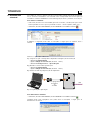 26
26
-
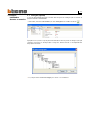 27
27
-
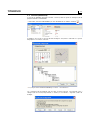 28
28
-
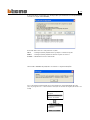 29
29
-
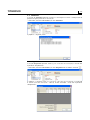 30
30
-
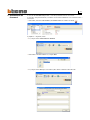 31
31
-
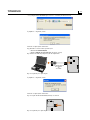 32
32
-
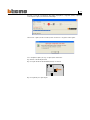 33
33
-
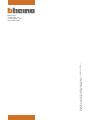 34
34
Bticino 3550 Manual do usuário
- Categoria
- Medindo, testando
- Tipo
- Manual do usuário
Artigos relacionados
Outros documentos
-
ESET Internet Security 14 Manual do proprietário
-
ESET Internet Security 13 Manual do proprietário
-
ESET Smart Security Premium 13 Manual do proprietário
-
ESET ENDPOINT SECURITY 8 Manual do proprietário
-
ESET Endpoint Security 7 Manual do proprietário
-
ESET Cyber Security Pro for macOS 6 Manual do proprietário
-
ESET Smart Security Premium 12 Manual do proprietário
-
ESET Internet Security 12 Manual do proprietário
-
ESET NOD32 Antivirus 14 Manual do proprietário
-
CAME HEI, TOUCH SCREEN TERMINAL Guia de instalação